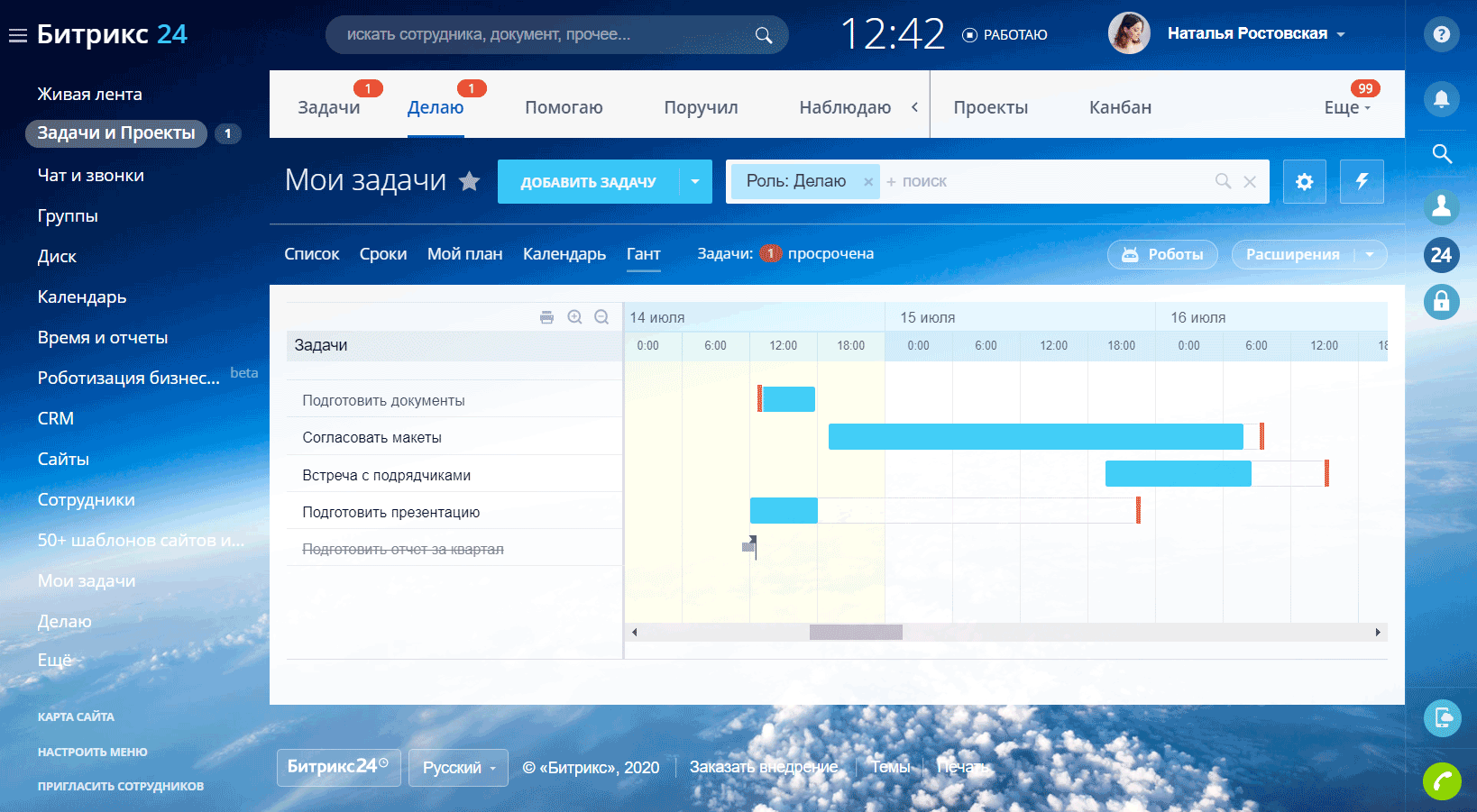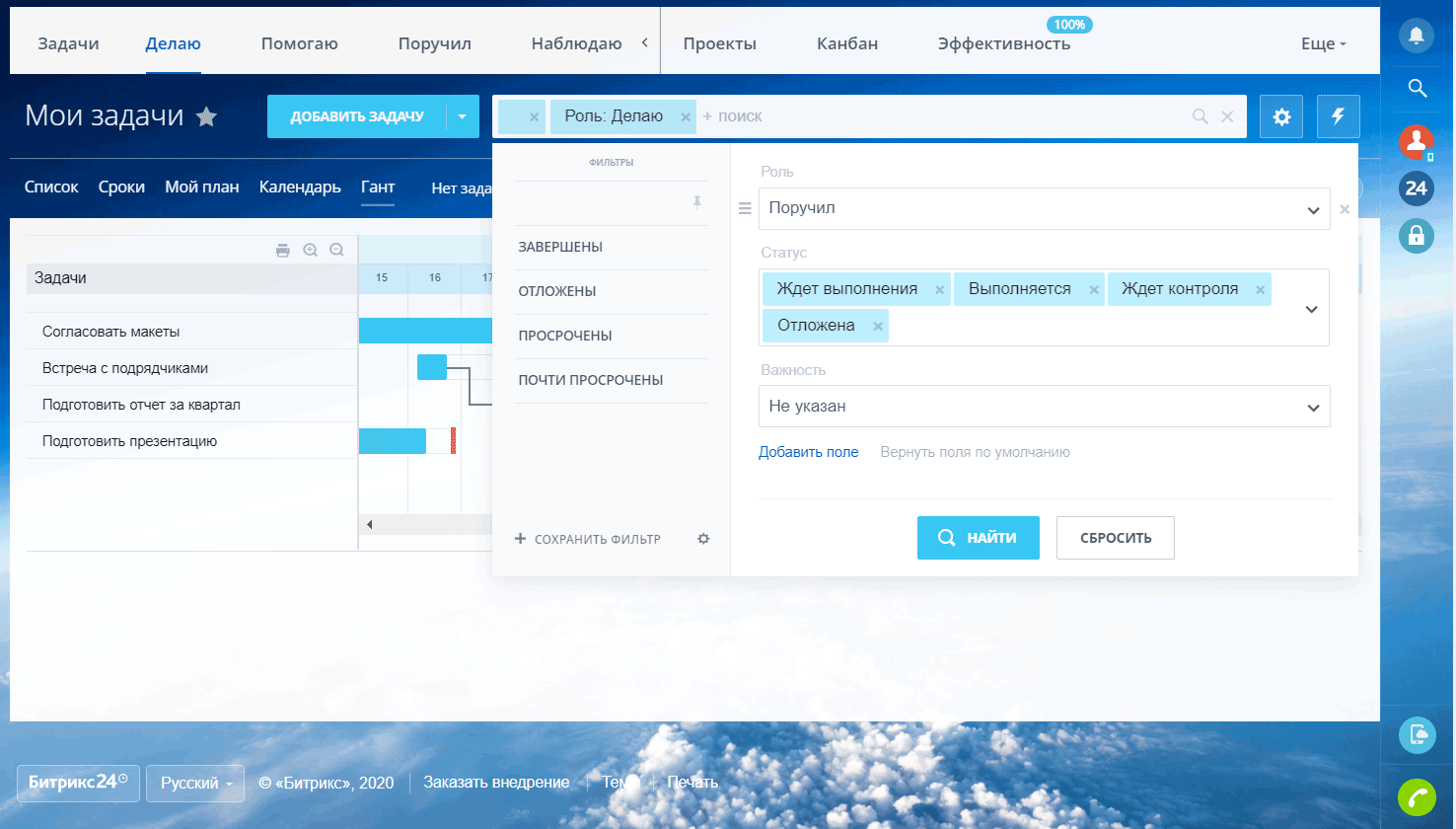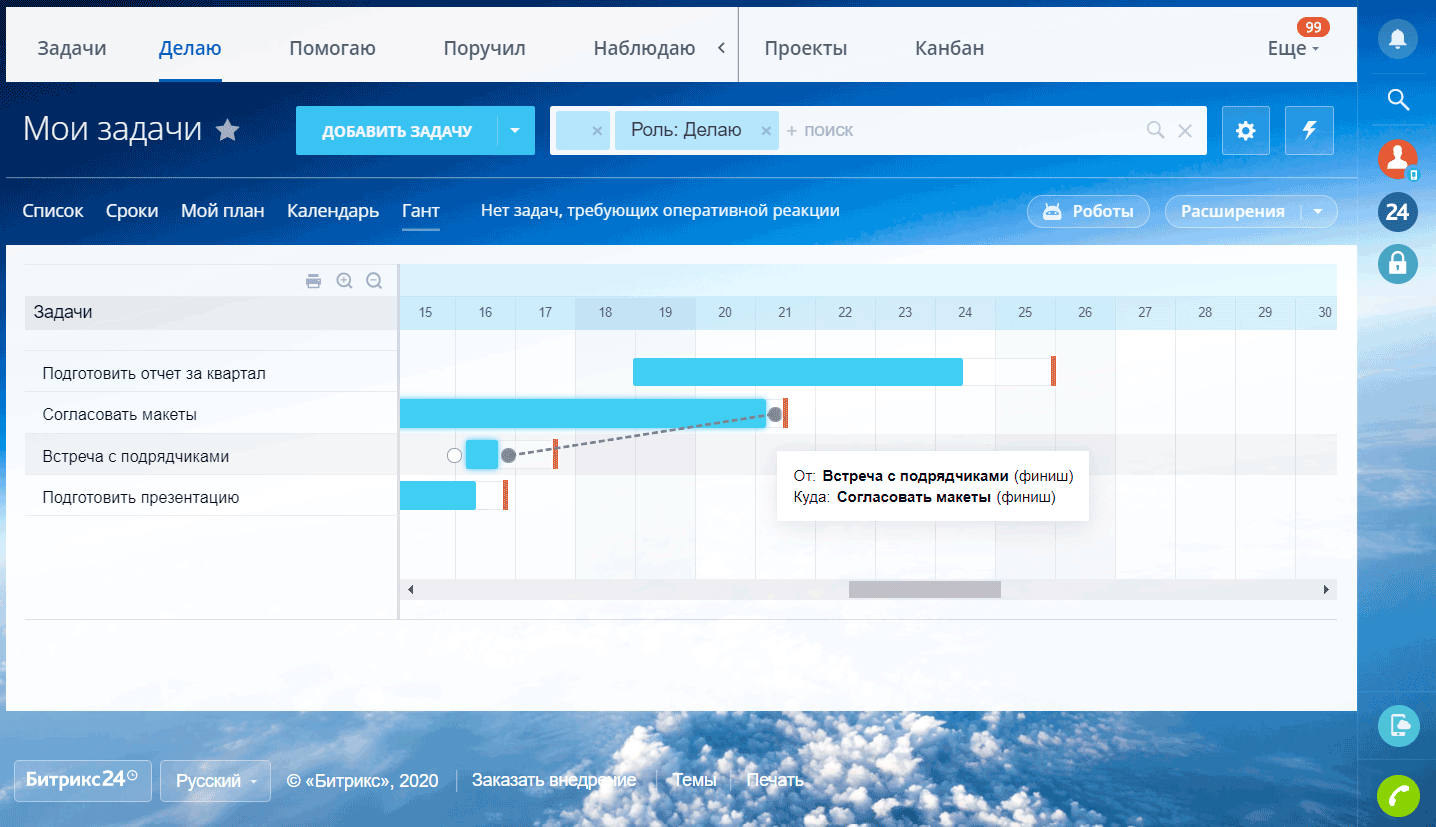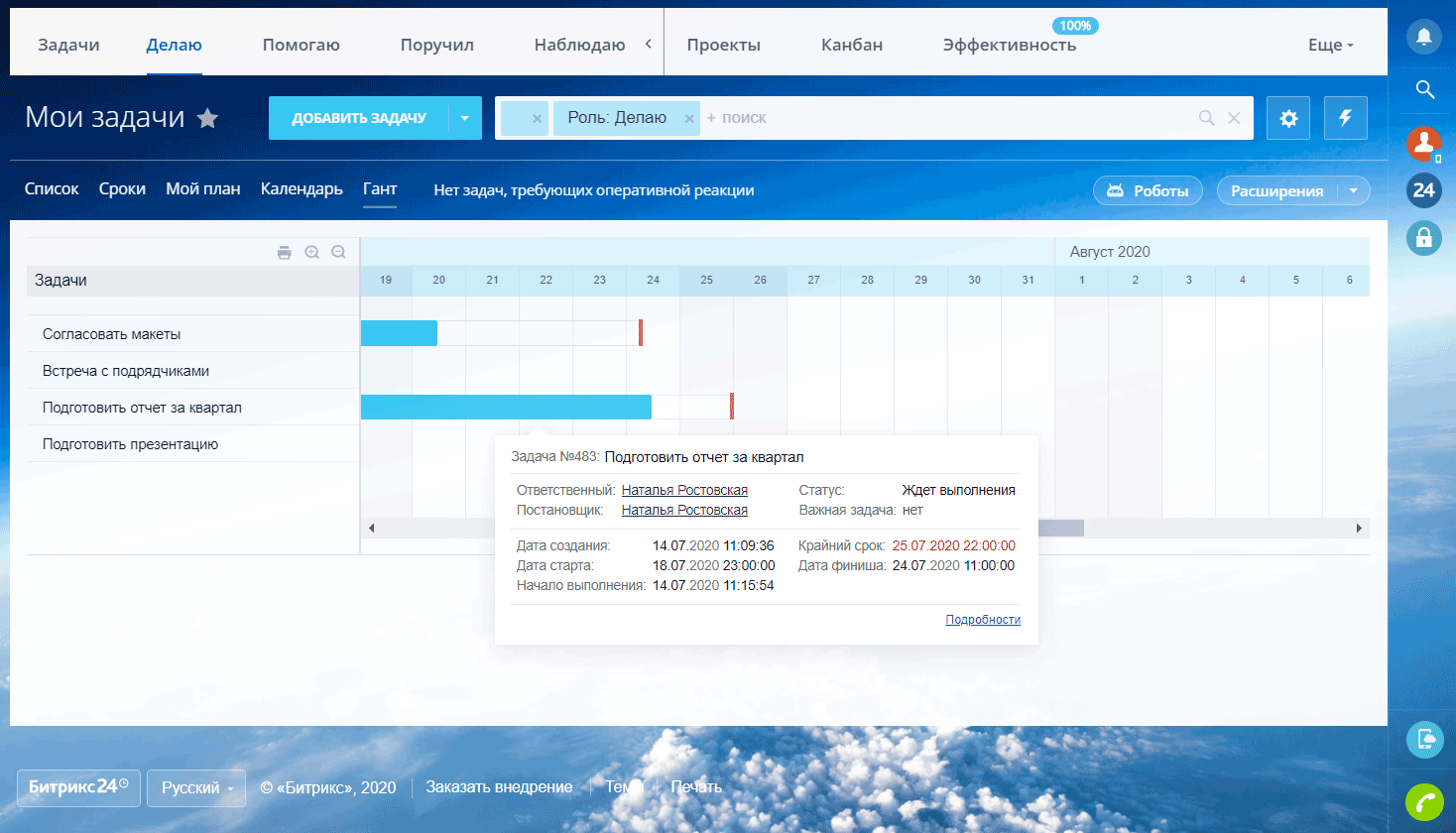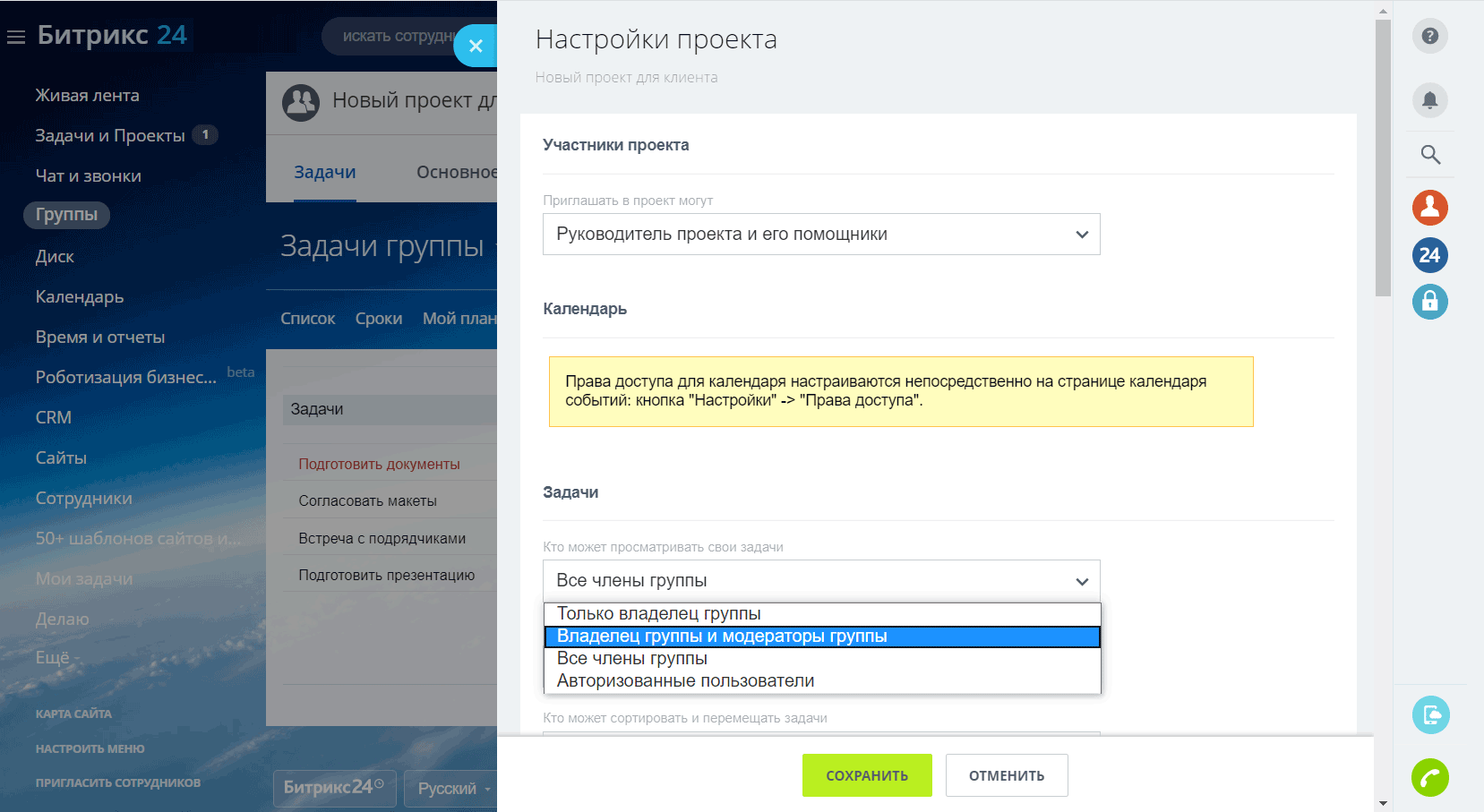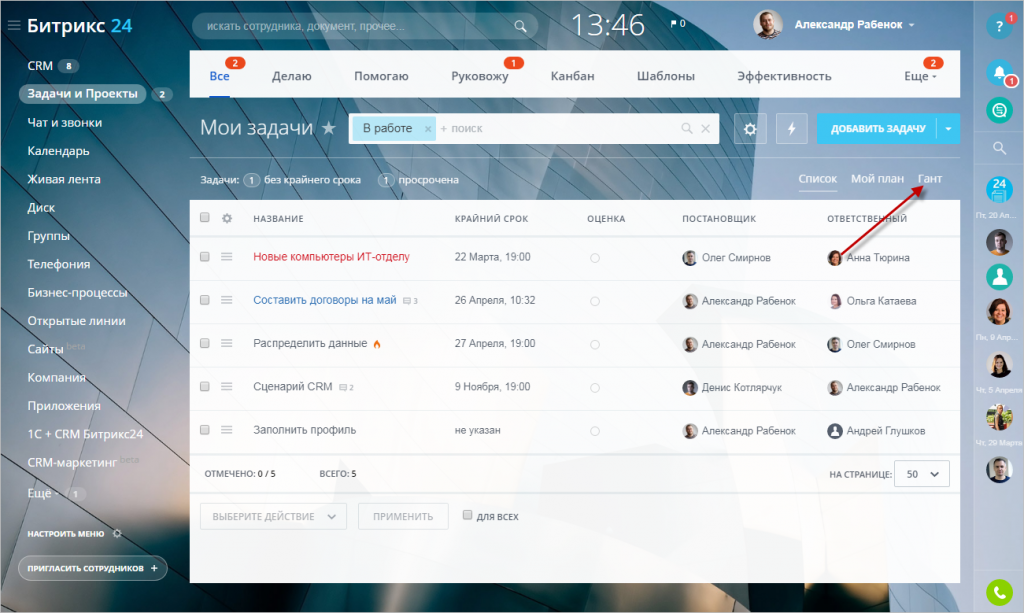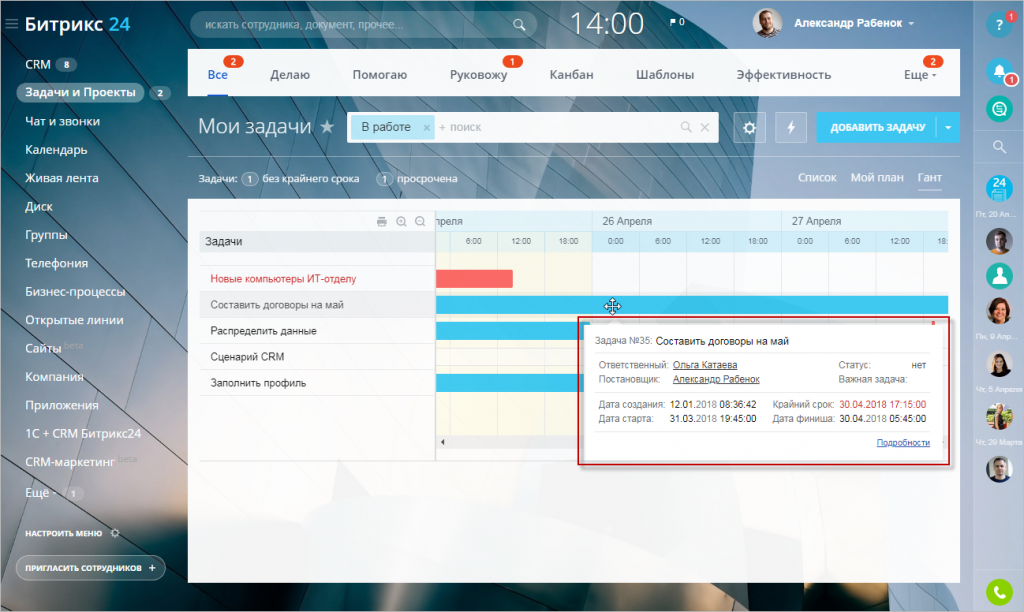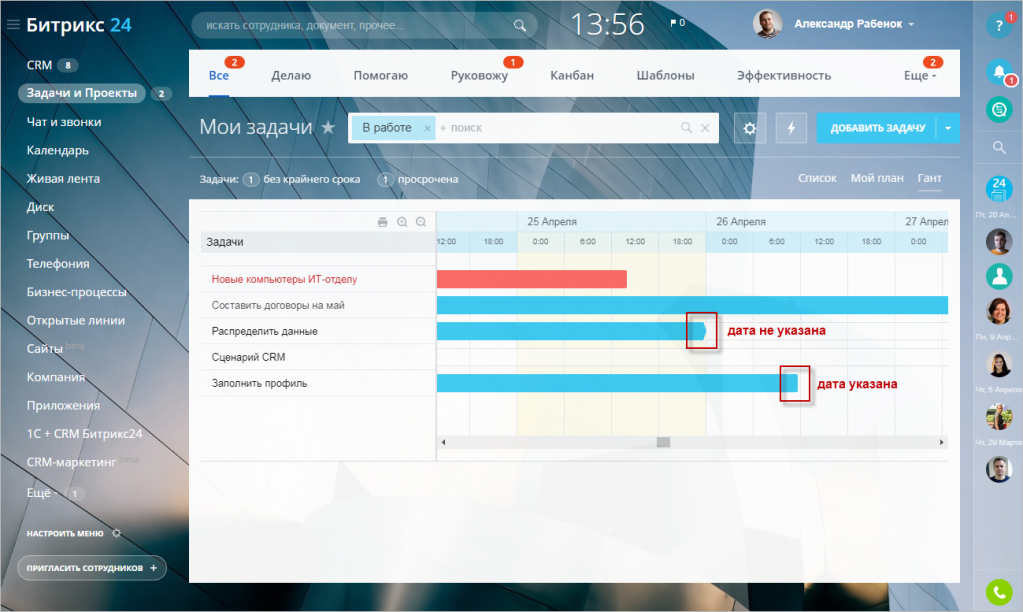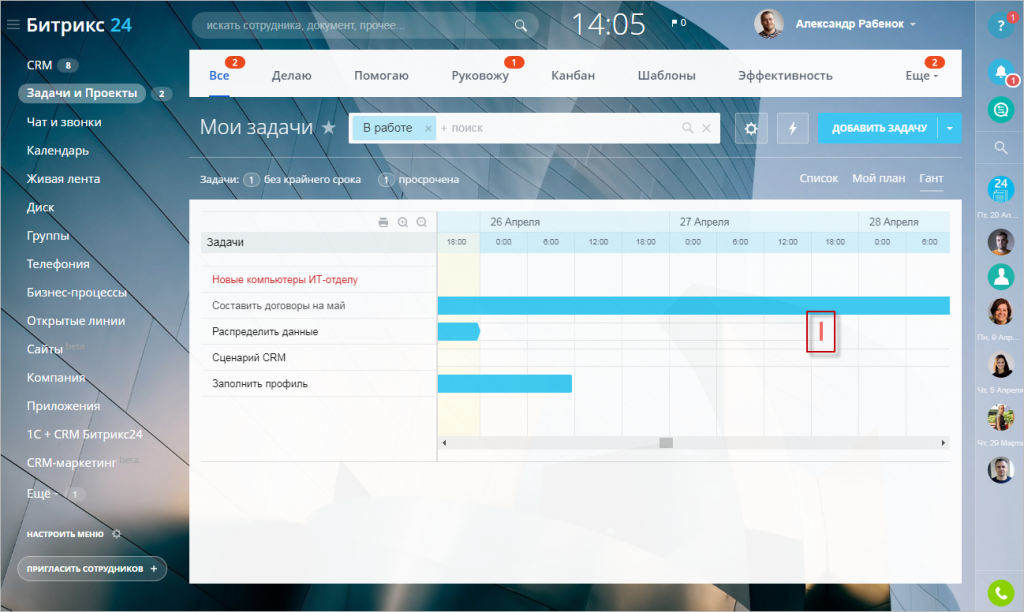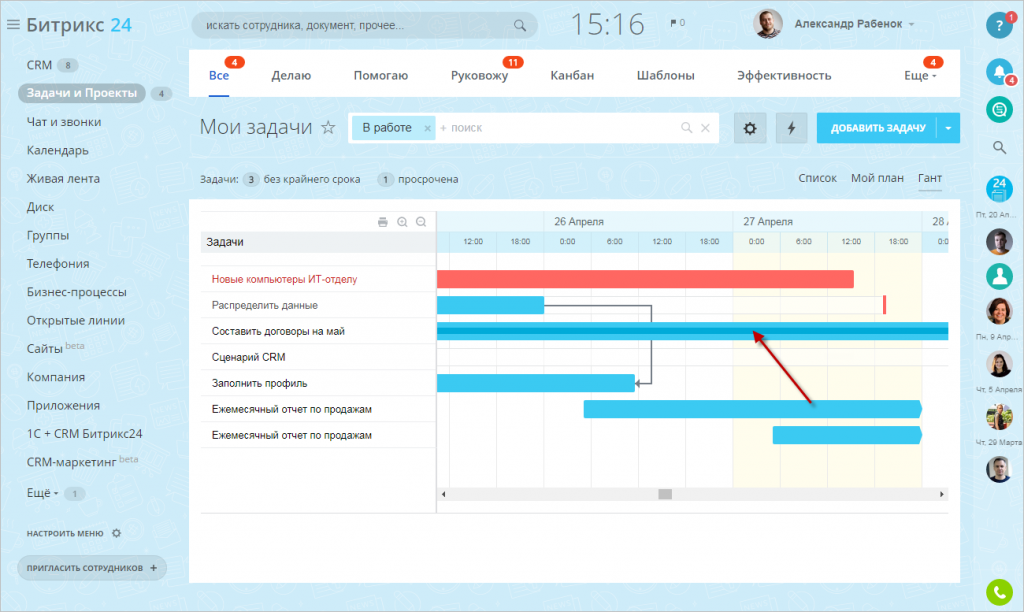гант в битриксе что это
Диаграмма Ганта онлайн
Диаграмма Ганта в Битрикс24
Диаграмма Ганта в онлайн сервисе Битрикс24 — это бесплатная возможность управлять задачами в рамках рабочей группы. Когда каждый участник проекта не только видит, но и сам планирует работу над общим заданием.
Диаграмма очень наглядно отображает временные рамки задач в той последовательности, в которой они должны проходить на протяжении проекта.
Как построить диаграмму Ганта
В сервисе «Битрикс24» есть разные режимы работы с задачами — вы можете просматривать задачи как в виде графика Ганта, так и в виде обычного списка или доски с карточками. Как построить график Ганта? Создайте задачи и нажмите кнопку «Гант» в меню. Каждая задача представляет собой блок, расположенный в календарной сетке. Вид блоков определяют дата создания, старта, финиша и крайний срок.
Взглянув на диаграмму, вы сразу видите, сколько всего задач по проекту, сколько из них завершено и сколько находится в работе, какие задачи просрочены. С помощью удобного фильтра вы можете выбрать одну задачу с подзадачами и отобразить ход ее выполнения на диаграмме. Это очень удобно, когда базовая задача очень объемная и у нее несколько исполнителей.
Контроль сроков задач
С диаграммой Ганта вы в полном смысле этого слова управляете задачами. Причем многое делаете визуально — перемещаете мышью сроки выполняющихся задач, двигаете полоску дедлайна. При этом вы видите всю «картину» задач по проекту. В проект добавилась новая задача? Вы тут же задаете ей свои временные рамки. Задача затянулась? Форсируйте задачу, уменьшая крайний срок.
Диаграмма информативная. При наведении курсора мыши на ленту отдельной задачи всплывает окно с главной информацией (название, постановщик, ответственный, сроки, статус, приоритет). Полоска задачи окрашивается в соответствии с ее статусом (выполняется, просрочена, завершена). Отображаются сроки дедлайнов по каждой задаче и «флажки» у тех, что завершились. Вся информация по проектам как на ладони!
Удобное управление проектами
Диаграмма не только иллюстрирует состояние задач по какому-то проекту, но и позволяет ими управлять. У каждой задачи в списке есть удобное командное меню, с помощью которого вы просматриваете, редактируете или удаляете задачу, добавляете ей крайний срок или тут же создаете подзадачу. Из того же меню вы можете начать выполнение новой задачи, отклонить или приостановить ее, добавить в план рабочего дня, а также делегировать ее коллеге.
Дела сотрудников – всегда под контролем
Диаграмма Ганта в Битрикс24 автоматически вносит изменения в текущий план и показывает актуальное состояние проектов с учетом работ, их длительности, необходимых ресурсов. Дела ваших сотрудников — всегда под контролем!
Что такое Диаграмма Ганта и как с ней работать?
Забудьте о вечных проблемах с крайними сроками и организуйте эффективную работу с задачами в Диаграмме Ганта. Все сложности с распределением времени выполнения задач останутся в прошлом!
Диаграмма Ганта. что это.
Чтобы перейти к ней кликните по кнопке Гант в правом меню.
Как работать с задачами в диаграмме?
Каждая задача представляет собой блок, расположенный в календарной сетке.
Вид блоков определяют дата создания, старта, финиша и крайний срок.
При создании или изменении задачи эта дата указывается в поле Начать задачу с (в Планирование сроков). Если ничего не указывать, датой старта будет Дата создания задачи.
Внешний вид блоков будет отличаться, в зависимости от того, указана эта дата или нет. Посмотрите на скриншоте в чем разница:
Если вдруг так вышло, что задачу просрочили, то после прохождение дедлайна она будет окрашена в красный цвет.
Сдвиг сроков на выходные дни
По умолчанию при создании задачи не учитывается рабочее время. Чтобы включить его, поставьте галочку в пункте Пропустить выходные и праздничные дни. Т.о. если при переносе сроков задачи она попадает на выходной день, то сроки будут сдвинуты на ближайшее рабочее время.
Учет рабочего времени по задачам
Задачи с учетом рабочего времени на диаграмме Ганта имеют особый вид. Темная полоса показывает реальное время, когда сотрудник запускал таймер и работал над задачей.
Что такое Диаграмма Ганта и как с ней работать в Битрикс 24
Отправим материал вам на:
Забудьте о вечных проблемах с крайними сроками и организуйте эффективную работу с задачами в Диаграмме Ганта. Все сложности с распределением времени выполнения задач останутся в прошлом!
Диаграмма Ганта. что это.
Чтобы перейти к ней кликните по кнопке Гант в правом меню.
Как работать с задачами в диаграмме?
Каждая задача представляет собой блок, расположенный в календарной сетке.
Вид блоков определяют дата создания, старта, финиша и крайний срок.
При создании или изменении задачи эта дата указывается в поле Начать задачу с (в Планирование сроков). Если ничего не указывать, датой старта будет Дата создания задачи.
Внешний вид блоков будет отличаться, в зависимости от того, указана эта дата или нет. Посмотрите на скриншоте в чем разница:
Если вдруг так вышло, что задачу просрочили, то после прохождение дедлайна она будет окрашена в красный цвет.
Сдвиг сроков на выходные дни
По умолчанию при создании задачи не учитывается рабочее время. Чтобы включить его, поставьте галочку в пункте Пропустить выходные и праздничные дни. Т.о. если при переносе сроков задачи она попадает на выходной день, то сроки будут сдвинуты на ближайшее рабочее время.
Учет рабочего времени по задачам
Задачи с учетом рабочего времени на диаграмме Ганта имеют особый вид. Темная полоса показывает реальное время, когда сотрудник запускал таймер и работал над задачей.
Что такое Диаграмма Ганта и как с ней работать в Битрикс 24
Отправим материал вам на:
Забудьте о вечных проблемах с крайними сроками и организуйте эффективную работу с задачами в Диаграмме Ганта. Все сложности с распределением времени выполнения задач останутся в прошлом!
Диаграмма Ганта. что это.
Чтобы перейти к ней кликните по кнопке Гант в правом меню.
Как работать с задачами в диаграмме?
Каждая задача представляет собой блок, расположенный в календарной сетке.
Вид блоков определяют дата создания, старта, финиша и крайний срок.
При создании или изменении задачи эта дата указывается в поле Начать задачу с (в Планирование сроков). Если ничего не указывать, датой старта будет Дата создания задачи.
Внешний вид блоков будет отличаться, в зависимости от того, указана эта дата или нет. Посмотрите на скриншоте в чем разница:
Если вдруг так вышло, что задачу просрочили, то после прохождение дедлайна она будет окрашена в красный цвет.
Сдвиг сроков на выходные дни
По умолчанию при создании задачи не учитывается рабочее время. Чтобы включить его, поставьте галочку в пункте Пропустить выходные и праздничные дни. Т.о. если при переносе сроков задачи она попадает на выходной день, то сроки будут сдвинуты на ближайшее рабочее время.
Учет рабочего времени по задачам
Задачи с учетом рабочего времени на диаграмме Ганта имеют особый вид. Темная полоса показывает реальное время, когда сотрудник запускал таймер и работал над задачей.
Что такое Диаграмма Ганта и как с ней работать в Битрикс 24
Отправим материал вам на:
Забудьте о вечных проблемах с крайними сроками и организуйте эффективную работу с задачами в Диаграмме Ганта. Все сложности с распределением времени выполнения задач останутся в прошлом!
Диаграмма Ганта. что это.
Чтобы перейти к ней кликните по кнопке Гант в правом меню.
Как работать с задачами в диаграмме?
Каждая задача представляет собой блок, расположенный в календарной сетке.
Вид блоков определяют дата создания, старта, финиша и крайний срок.
При создании или изменении задачи эта дата указывается в поле Начать задачу с (в Планирование сроков). Если ничего не указывать, датой старта будет Дата создания задачи.
Внешний вид блоков будет отличаться, в зависимости от того, указана эта дата или нет. Посмотрите на скриншоте в чем разница:
Если вдруг так вышло, что задачу просрочили, то после прохождение дедлайна она будет окрашена в красный цвет.
Сдвиг сроков на выходные дни
По умолчанию при создании задачи не учитывается рабочее время. Чтобы включить его, поставьте галочку в пункте Пропустить выходные и праздничные дни. Т.о. если при переносе сроков задачи она попадает на выходной день, то сроки будут сдвинуты на ближайшее рабочее время.
Учет рабочего времени по задачам
Задачи с учетом рабочего времени на диаграмме Ганта имеют особый вид. Темная полоса показывает реальное время, когда сотрудник запускал таймер и работал над задачей.